Protokol DHCP nebo Dynamic Host Control Protocol Doba zapůjčení je časový interval, který je pronajat zařízením připojeným k určitému routeru WiFi, aby vám umožnil přístup k internetu z připojeného zařízení. Tato doba zapůjčení DHCP je pro každé zařízení jedinečná a můžete ji změnit v nastavení interního routeru. Tento článek vám ukáže, jak upravit tuto dobu zapůjčení DHCP na počítači se systémem Windows 11.
Co je funkce DHCP Lease Time?
Každé jedinečné připojení k routeru je dočasné připojení. Router tedy po DHCP přiřadí dynamickou IP adresu pro časový interval připojení. Pokud se konkrétní zařízení odpojí od routeru ve stanovené době zapůjčení, router znovu přidělí IP adresu jiným zařízením s dobou zapůjčení.
Pro připojení vašeho domácího routeru můžete přidělit delší dobu pronájmu IP adresám. Doba pronájmu DHCP by měla nabídnout čas pro veřejné připojení WiFi routeru.
Jak upravit dobu zapůjčení DHCP v systému Windows 11
Dobu zapůjčení DHCP můžete ve svém počítači upravit. Nejprve však musíte znát výchozí dobu zapůjčení počítače.
Krok 1 - Zkontrolujte aktuální dobu pronájmu
Aktuální dobu zapůjčení můžete zkontrolovat pomocí terminálu příkazového řádku.
1. Nejprve klikněte na ikonu vyhledávání a napište „cmd“.
2. Poté klikněte pravým tlačítkem na „Příkazový řádek“A klikněte na„Spustit jako administrátor”Otevřete terminál s právy správce.

3. Když se otevře příkazový řádek, typ tento příkaz a stiskněte Vstupte.
ipconfig/vše
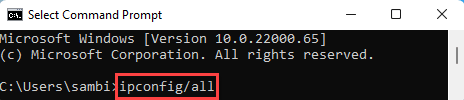
4. Jakmile se terminál otevře, najdete seznam síťových adaptérů.
5. V seznamu vyhledejte síťový adaptér, který používáte.
6. Nyní můžete zkontrolovat „Získaný pronájem:' a 'Platnost leasingu:„Načasování ze seznamu.
7. Nezapomeňte si také poznamenat „Výchozí bránay ‘pro síťový adaptér.
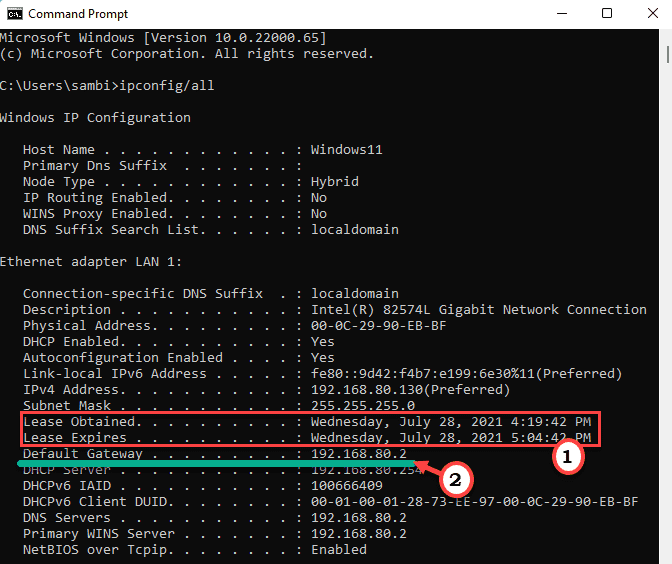
Toto je doba pronájmu, kterou váš router přidělil vašemu počítači.
Krok 2 - Přístup k nastavení routeru
K nastavení routeru se dostanete z prohlížeče.
1. Otevřete kartu prohlížeče.
2. Poté v prohlížeči otevřete webovou stránku směrovače.
(Pokud neznáte webovou adresu routeru, najdete ji buď na webu výrobce routeru, nebo na samotném balíčku routeru.)
[Ukázali jsme postup pro router DigiSol. Kroky se mohou lišit podle toho, jaký router používáte. ]
3. Nejprve zadejte své ID správce a heslo a klikněte na „Přihlásit se”Pro vstup do nastavení.
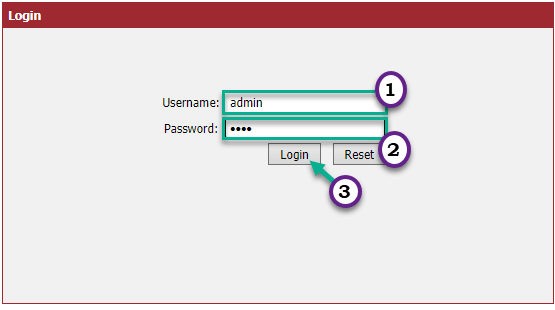
4. Nyní na levé straně klepněte na „Lokální síť“.
5. V „režimu DHCP:“ vyberte „Server DHCP”Z rozevíracího seznamu.
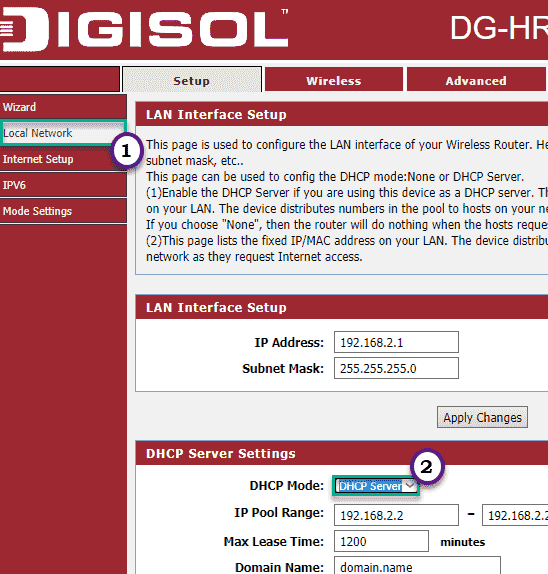
6. Nyní zde uvidíte „Maximální doba pronájmu:”Možnost. Výchozí hodnota je 120 minut.
7. Nastavte toto na „1200”Nebo jakákoli hodnota mezi 1-2880.
8. Nakonec klikněte na „Aplikovat”Uložte tuto úpravu.
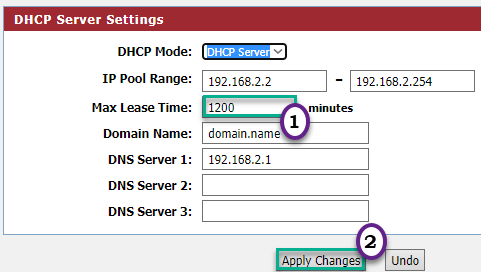
Váš router se automaticky restartuje.
Tím se výrazně prodlouží doba zapůjčení DHCP vašeho routeru.


